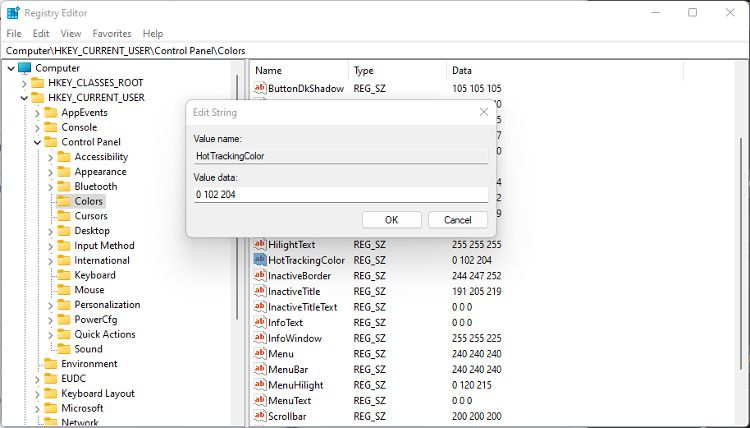Windows sentiasa sangat disesuaikan. Anda boleh menukar cara Windows mencari sebab estetik, atau untuk menjadikan elemen lebih mudah dicari atau digunakan.
Walau bagaimanapun, tidak ramai yang tahu anda boleh menukar warna segi empat tepat pilihan pada Windows. Ia mungkin tidak begitu jelas perubahan seperti menukar kepada tema baharu, tetapi perubahan kecil seperti ini boleh membantu anda menjadikan Windows berfungsi dengan lebih baik untuk anda.
Cara Mengedit Warna Latar Belakang Segi Empat Pilihan Windows
Terdapat beberapa sebab mengapa anda mungkin ingin menukar warna segi empat tepat pilihan. Tetapi tidak kira jika anda mendapati segi empat tepat sukar untuk dilihat atau hanya ingin memperibadikan Windows, proses penyuntingan adalah sama.
bagaimana membuat penghala saya lebih pantas
Anda perlu mengetahui kod RGB warna yang anda ingin gunakan untuk latar belakang. Anda boleh menemui ini dalam apl seperti Microsoft Paint . Anda juga boleh mencari Pemilih Warna di Google untuk mencari alat yang menunjukkan kod RGB. Catatkan kod warna. Sebagai contoh, 240 123 91 .
Sebagai alternatif, jika anda menggunakan PowerToys, terdapat pemilih warna yang tersedia. Alat itu membolehkan anda cari nilai RGB mana-mana warna pada skrin .
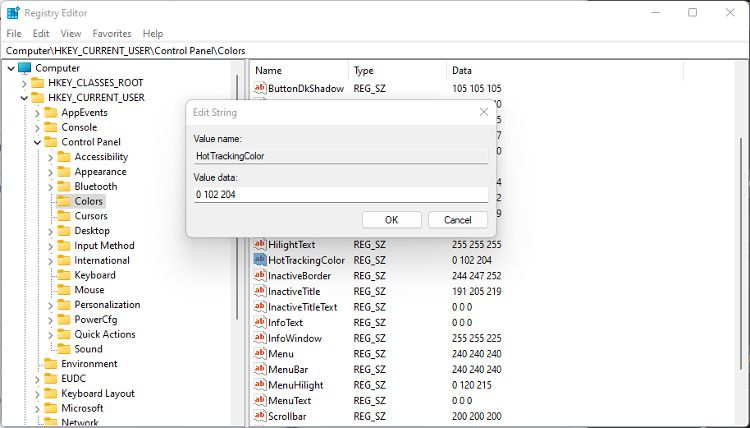
- Buka Editor Pendaftaran dan navigasi ke HKEY_CURRENT_USER\Control Panel\Colors .
- Anak tetingkap sebelah kanan menunjukkan senarai elemen Windows dengan kod warnanya. carilah HotTrackingColor .
- Klik dua kali atau ketik HotTrackingColor untuk mengedit nilai. Gantikan kod warna sedia ada dengan alternatif anda. Pastikan anda memasukkan ruang, tetapi alih keluar sebarang koma.
- klik Okey dan kemudian mulakan semula komputer anda . Anda juga boleh log keluar dan masuk semula ke akaun anda untuk menggunakan perubahan.
Editor Pendaftaran ialah alat yang sangat berkuasa, dan jika digunakan dengan berhati-hati, anda boleh buat registry hacks untuk menjadikan pengalaman Windows anda lebih baik .
Edit Warna Sempadan Segiempat Pilihan
Ia juga mungkin untuk menukar warna sempadan segi empat tepat lut sinar. Itu boleh membantu menjadikan segi empat tepat lebih mudah dilihat tanpa menukar warna latar belakang.
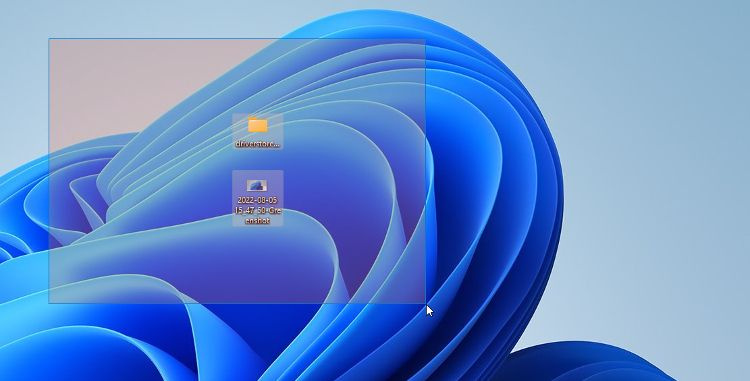
- Buka Editor Pendaftaran dan navigasi ke HKEY_CURRENT_USER\Control Panel\Colors .
- carilah Serlahkan dalam senarai unsur di sebelah kanan. Itu mengawal warna sempadan.
- Klik dua kali pada Serlahkan dan edit kod warna. Perlu diingat bahawa sempadan adalah warna pepejal dan bukannya lut sinar. Ia akan kelihatan lebih jelas daripada warna latar belakang.
- klik Okey , tutup Editor Pendaftaran dan mulakan semula komputer anda .
Cara Mendayakan atau Melumpuhkan Segi Empat Pilihan
Segi empat tepat pilihan boleh menjejaskan prestasi komputer anda, terutamanya jika ia sudah lama atau tidak mempunyai kuasa pemprosesan.
Windows perlu menjana dan menghidupkan segi empat tepat, yang memerlukan kuasa pemprosesan. Walaupun ia adalah jumlah yang kecil, apabila digabungkan dengan animasi lain, ia boleh menyebabkan lag dan jitter. Melumpuhkan segi empat tepat pemilihan boleh dilakukan dalam Opsyen Prestasi.
- taip Prestasi ke dalam Carian Windows dan klik pada Laraskan penampilan dan prestasi Windows .
- Di dalam Tab Kesan Visual daripada Opsyen Prestasi, nyahtanda kotak di sebelah Tunjukkan Segiempat Pemilihan lut sinar .
- klik Mohon dan kemudian tutup anak tetingkap Performance Options.
Anda mungkin tidak melihat sebarang peningkatan dalam prestasi dengan segi empat tepat dilumpuhkan. Jika itu berlaku, anda boleh mengulangi langkah di atas untuk mendayakannya semula.
cara mengakses telefon someones melalui wifi
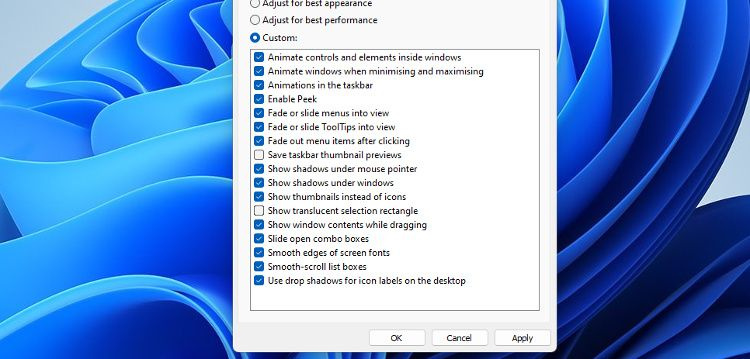
Mengedit Segiempat Pemilihan Lutsinar pada Windows
Tidak kira alasan untuk melakukannya, mengedit segi empat tepat lut sinar yang muncul apabila anda mengklik dan menyeret pada desktop adalah mudah. Dan jika anda tidak lagi perlu melihat kawasan pemilihan, atau jika ia menjejaskan prestasi, anda boleh melumpuhkannya sama sekali. Penyesuaian kecil seperti ini boleh pergi jauh ke arah menjadikan Windows berfungsi lebih baik untuk anda.